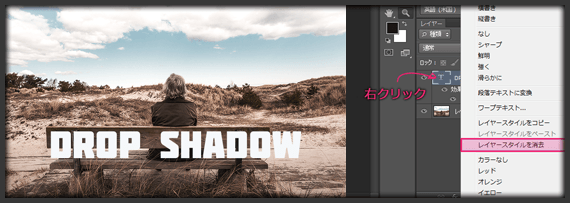Photoshopで文字に影を付けるには、レイヤースタイルのドロップシャドウを適用すればいいだけなのですごく簡単です。しかし、毎度毎度ただ影を付けているだけだと単調な表現しかできません。
カッコ良いロゴをデザインしたり、文字を加工して立体的なタイポグラフィーなどを作りたい場合には、影の付け方をしっかりマスターしておく必要があるので、ここでは・・
- ① ドロップシャドウの基本的な適用の仕方
- ② 文字の境界線に影を付ける方法
- ③ 文字を切り抜いて影を付ける方法
を解説していきます。
1つ、2つバリエーションを増やしただけで一気に表現の幅が広がり、自由に組み合わせて応用することができるようになるので、まずは基本的なドロップシャドウの適用の仕方を覚えましょう。(背景素材は unsplash から探しました)
ドロップシャドウの基本的な適用の仕方
任意のテキストを入力します。(テキストを中央に配置したい場合は ⇒ こちら)
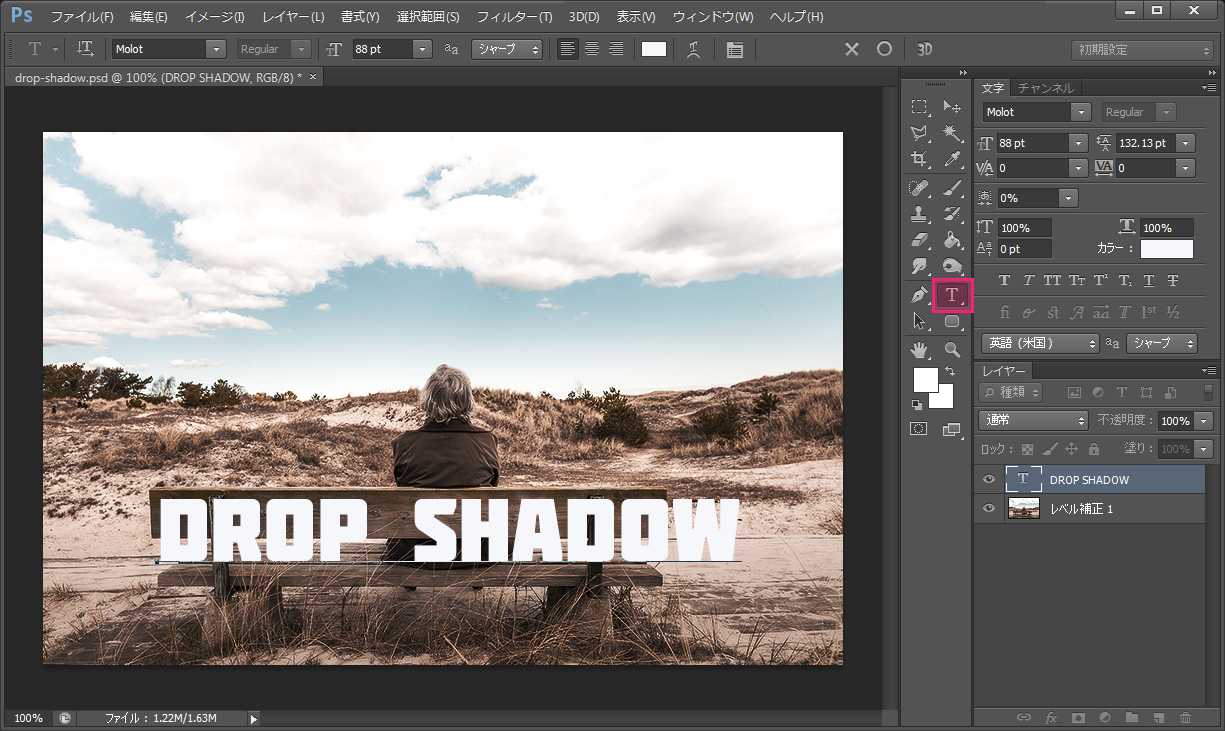
入力したテキストにレイヤースタイルのドロップシャドウを適用します。
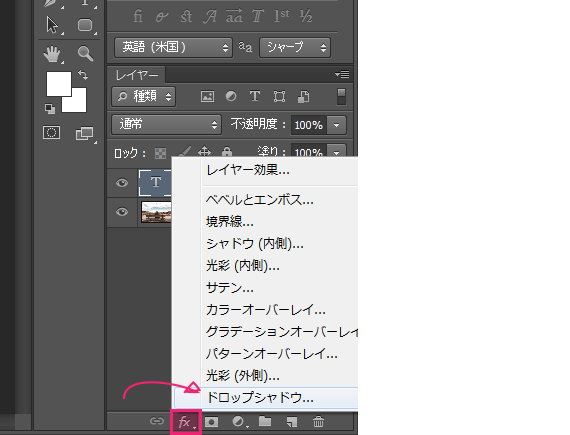
影の濃さや角度、大きさなどを任意で調節。
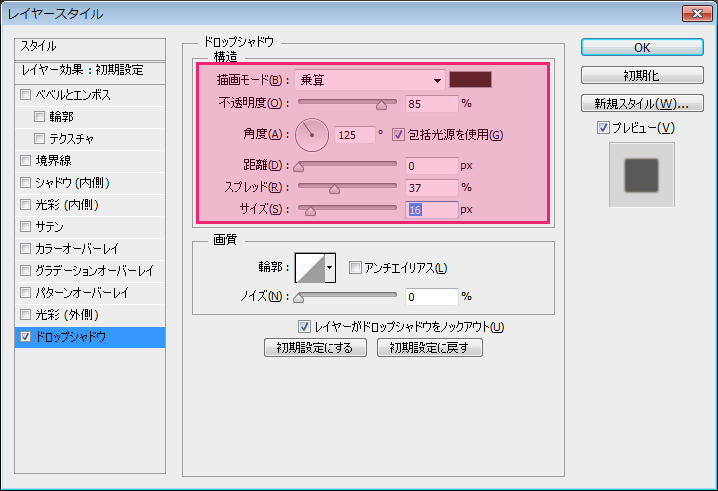
以上!10秒くらいで文字に影を付けることができました。
文字に影が付きました
ちなみに、影を付けたテキストレイヤーを右クリックしてレイヤースタイルを消去で元の状態に戻せます。
続いて、影を付けるバリエーションをマスターしましょう↓